Grabaciones, que se entrecortan durante la transmisión, pueden ser frustrantes y podrían arruinar todo el contenido. Si quieres encontrar una solución para esto, estás en el lugar correcto. En este texto aprenderás cómo puedes tomar medidas efectivas para evitar los entrecortamientos en tus grabaciones.
Hallazgos clave
- El hardware de tu tarjeta gráfica y CPU tiene una gran influencia en la calidad de tus grabaciones.
- La configuración de la tasa de bits y el uso de la CPU en Streamlabs es crucial para grabaciones fluidas.
- La adaptación de la calidad del video y los valores de salida puede traer optimizaciones.
Guía paso a paso
1. Verificación de hardware
Antes de comenzar a ajustar los parámetros en Streamlabs, debes saber qué hardware estás utilizando. Para ello, ve a la parte inferior izquierda y haz clic en el icono de la lupa, luego escribe "dispositivos" en la barra de búsqueda. Esto abrirá el administrador de dispositivos, donde puedes encontrar toda la información sobre tu hardware. Verifica especialmente si tu tarjeta gráfica es suficientemente potente.

2. Elegir tarjeta gráfica o CPU
Una vez que hayas identificado qué tarjeta gráfica y CPU estás utilizando, es momento de decidir cuál de las dos unidades quieres usar para tus grabaciones. Si tienes una tarjeta gráfica muy potente, deberías grabar con ella. Sin embargo, si tu CPU es superior, grabar con la CPU podría ser la mejor opción. Prueba qué funciona mejor en tu caso.
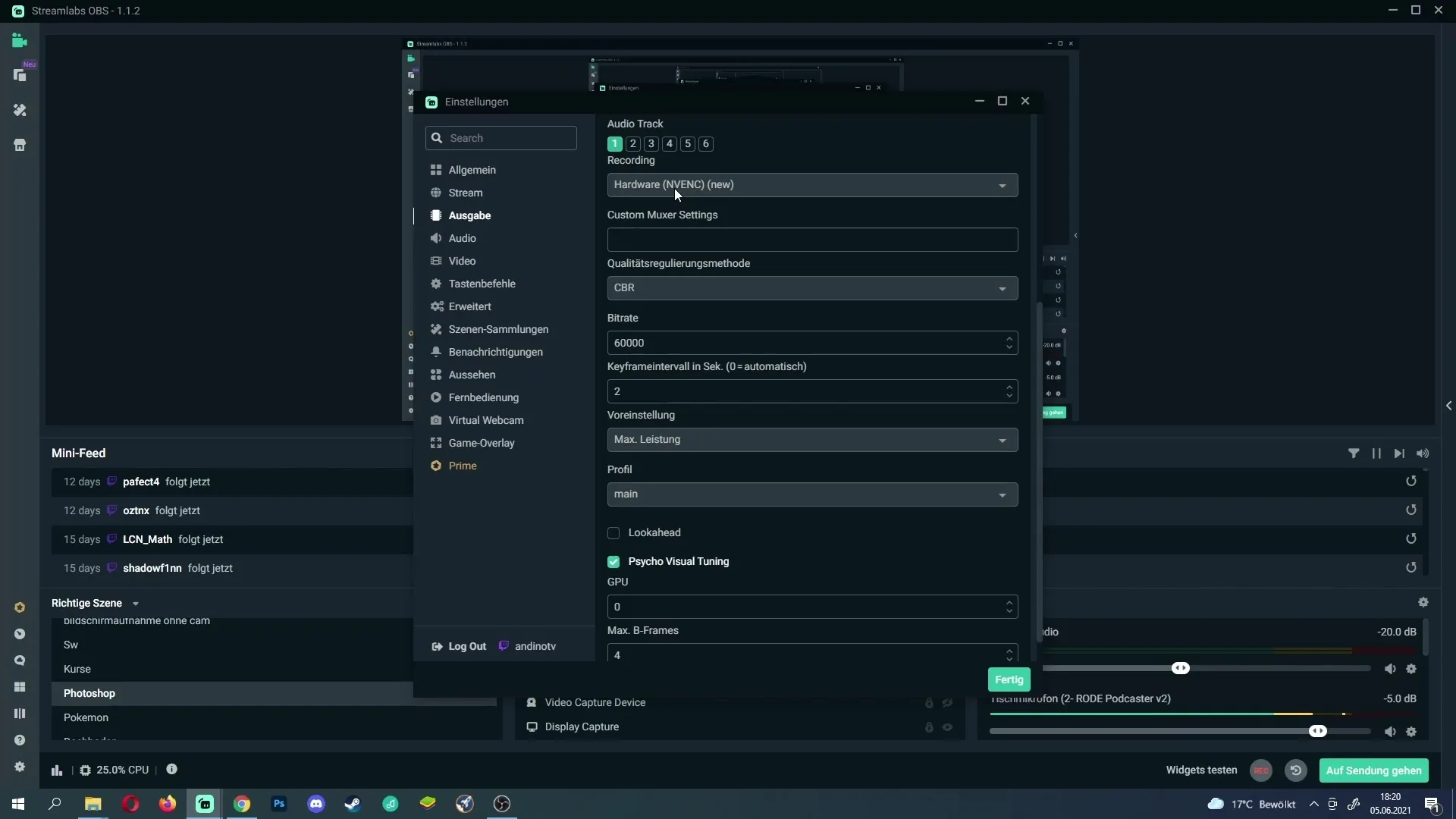
3. Elegir la configuración de grabación adecuada
Abre las salidas en Streamlabs y accede a la configuración de grabación. Aquí puedes hacer algunos cambios importantes. En la opción "Grabación", deberías elegir "Hardware (nvenc)", que es adecuado para tarjetas gráficas NVIDIA, o "Software (CPU)". Esta selección influye decisivamente en la calidad de tu grabación.
4. Optimizar la tasa de bits
La tasa de bits es otro factor crucial que influye en la calidad de tus grabaciones. A menudo, la tasa de bits predeterminada es demasiado alta y causa entrecortamientos. Intenta reducir la tasa de bits. Una tasa de bits más baja disminuye las demandas en tu hardware y podría eliminar los entrecortamientos.
5. Ajustar la carga de la CPU y la configuración del codificador
La carga de la CPU es otro causante de entrecortamientos. Generalmente, la configuración está en "very fast". Si tienes problemas con el entrecortamiento, sube un nivel, por ejemplo, a "superfast". Prueba si esto mejora la calidad de la grabación. Si todavía hay entrecortamientos, cambia a "ultrafast".
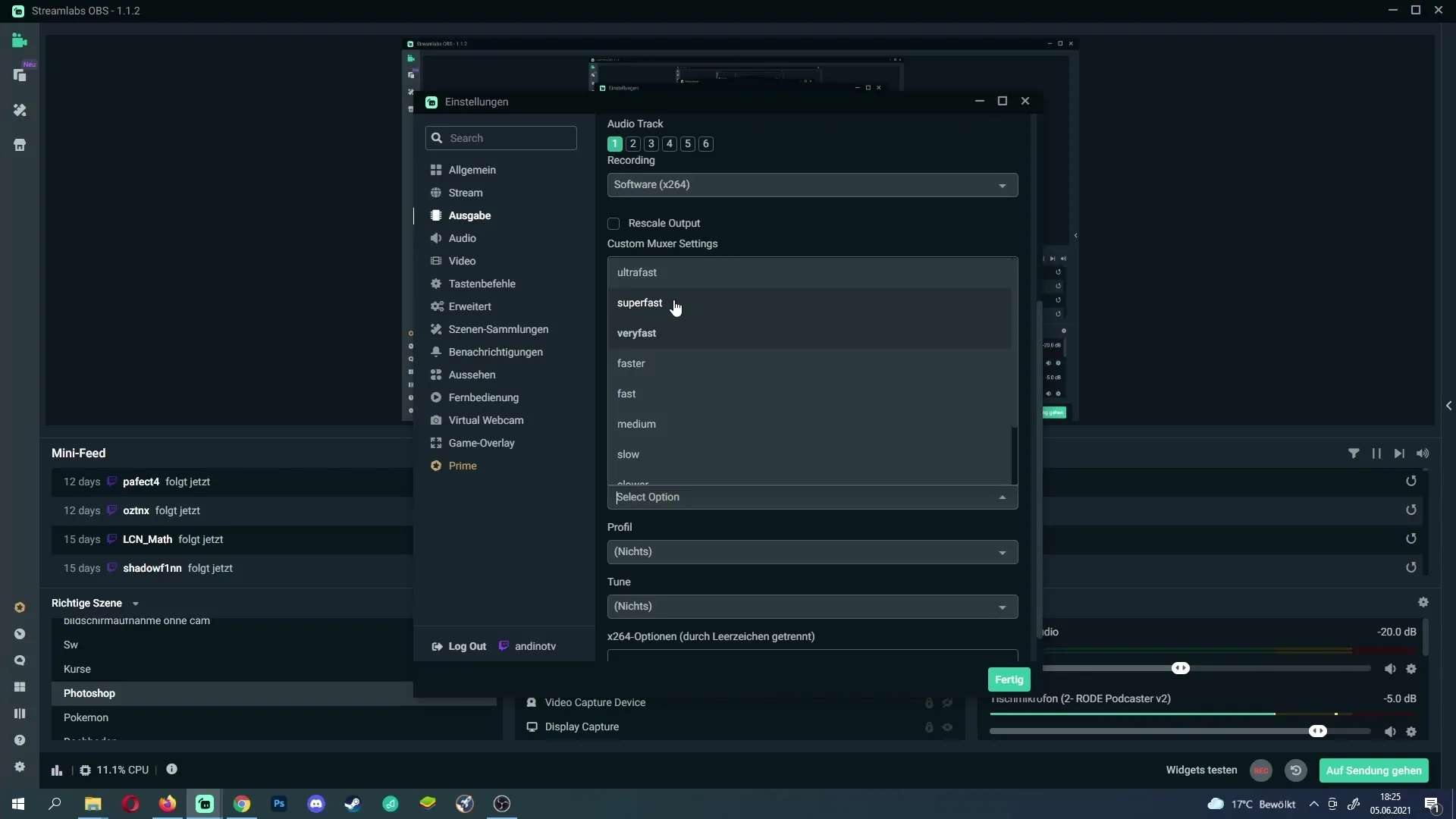
6. Ajustar la selección de calidad
Si estás grabando a través de la tarjeta gráfica, el problema también podría estar en la configuración de calidad. Por defecto, esta podría estar demasiado alta. Reduce la calidad un nivel. Esto hará que tu tarjeta gráfica esté menos cargada, lo que podría prevenir los entrecortamientos.

7. Ajustar FPS y resolución
Finalmente, también deberías verificar la resolución y la tasa de imágenes. Una resolución de 1280 x 720 a veces puede hacer maravillas. Si la tasa de imágenes está configurada en 30 FPS, podría ser insuficiente para juegos llenos de acción. Considera aumentar los FPS a 60 para obtener una experiencia más fluida.
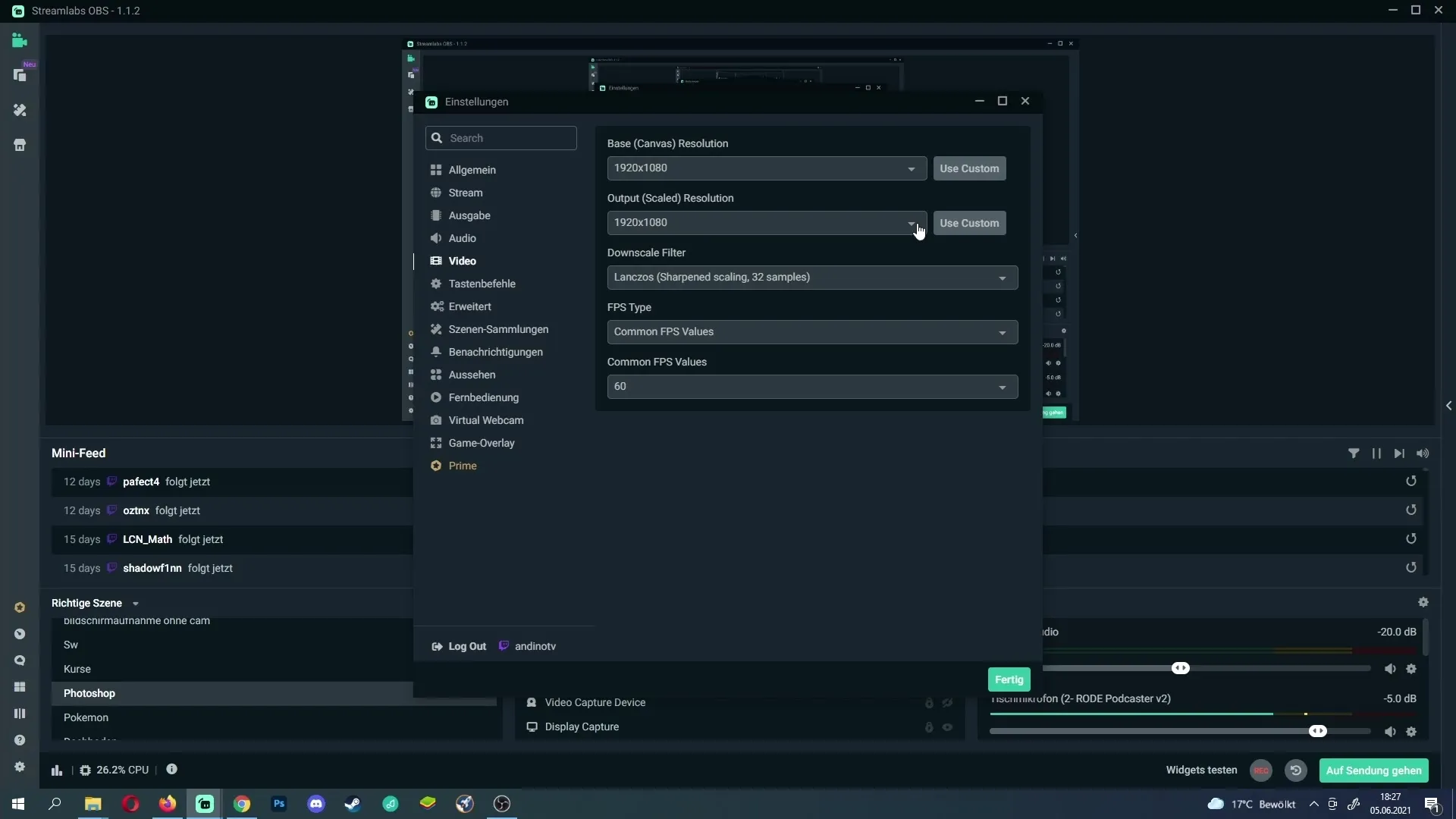
Resumen – Grabaciones sin entrecortamientos con Streamlabs
Los entrecortamientos o lags en tus grabaciones pueden ser causados por varios factores. Una buena revisión de tu hardware, la elección correcta entre tarjeta gráfica y CPU, así como el ajuste de la tasa de bits, las configuraciones de calidad y la tasa de imágenes son pasos importantes hacia grabaciones sin entrecortamientos.
Preguntas frecuentes
¿Cómo puedo mejorar mi hardware para evitar entrecortamientos?Considera actualizar tu tarjeta gráfica o CPU para aumentar el rendimiento y evitar los entrecortamientos.
¿Qué tasa de bits es ideal para mis grabaciones?La tasa de bits ideal varía, pero intenta reducirla ocasionalmente para bajar las demandas de tu hardware.
¿Qué puedo hacer si sigo teniendo entrecortamientos?Prueba diferentes configuraciones en Streamlabs y monitorea la carga de la CPU. A veces, actualizar los controladores puede ayudar.
¿Debería aumentar los FPS aunque tenga entrecortamientos?Sí, aumentar los FPS a 60 puede mejorar la experiencia, pero asegúrate de que tu hardware lo soporte.
¿Cuál es la diferencia entre codificación por hardware y por software?La codificación por hardware utiliza la GPU y es adecuada para un alto rendimiento de la tarjeta gráfica. La codificación por software utiliza la CPU y puede variar según el rendimiento.


